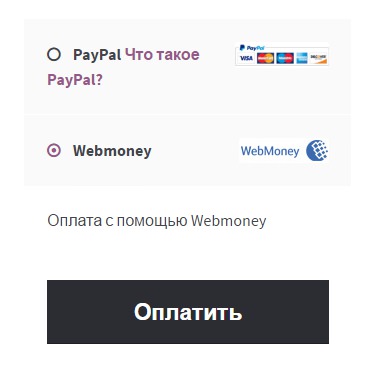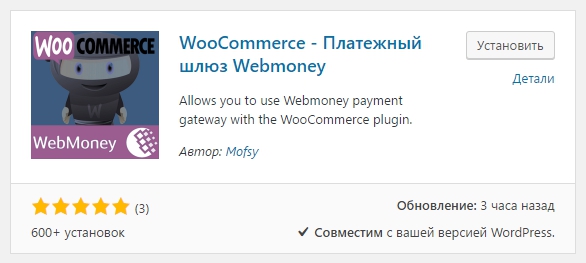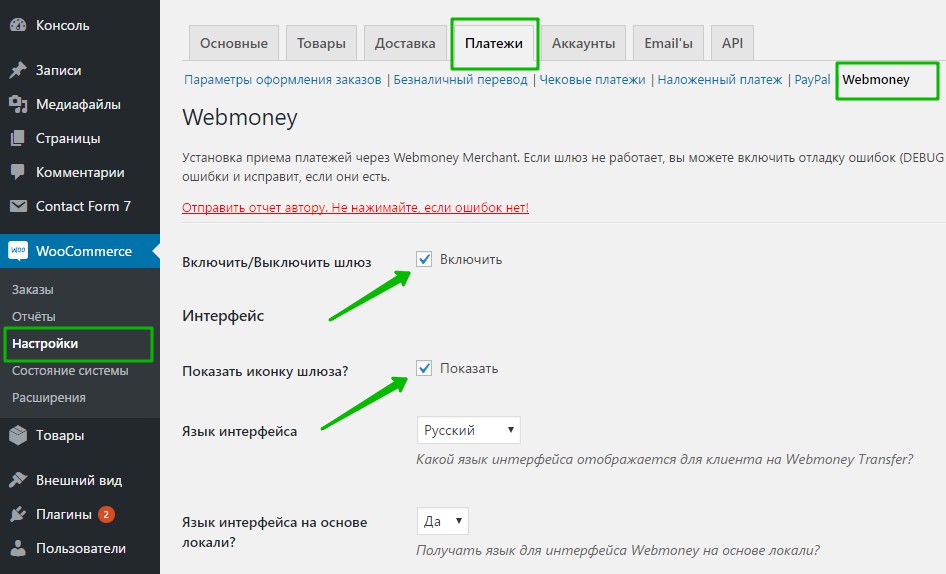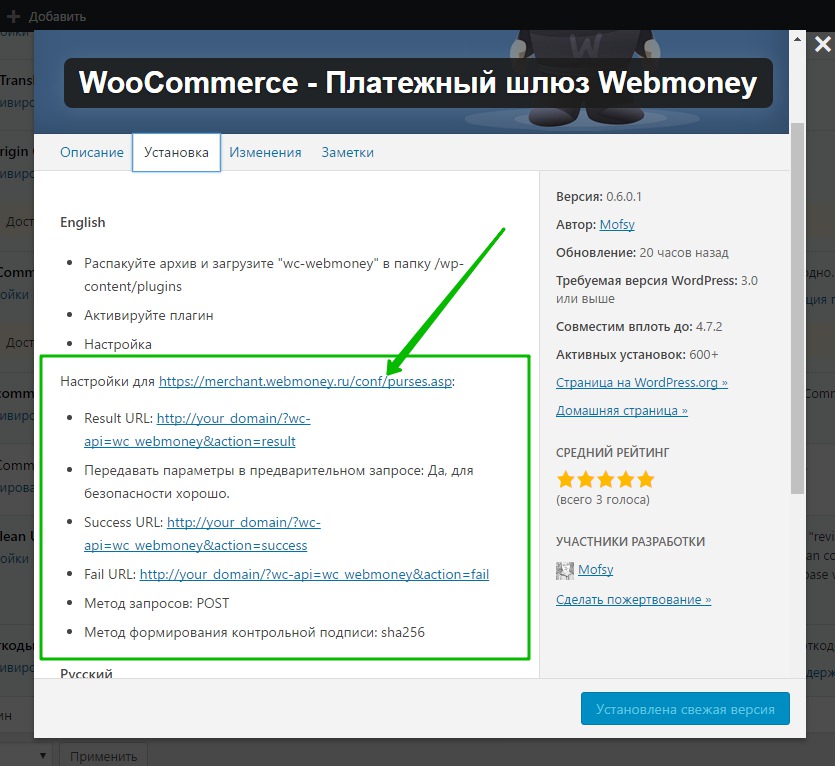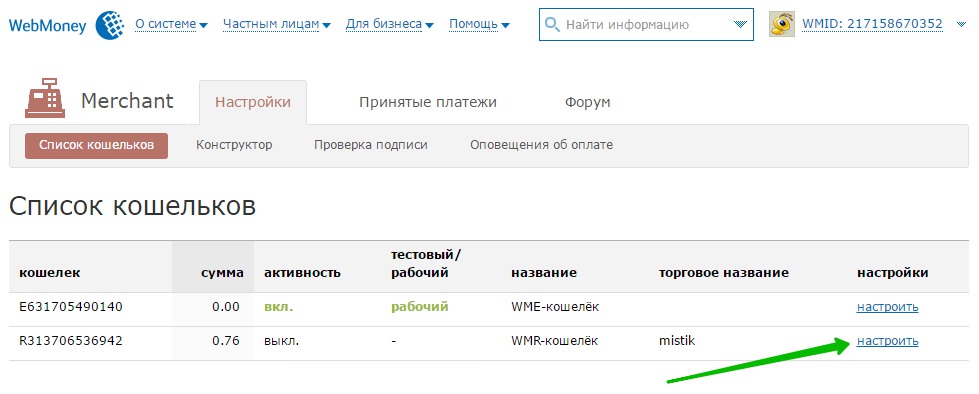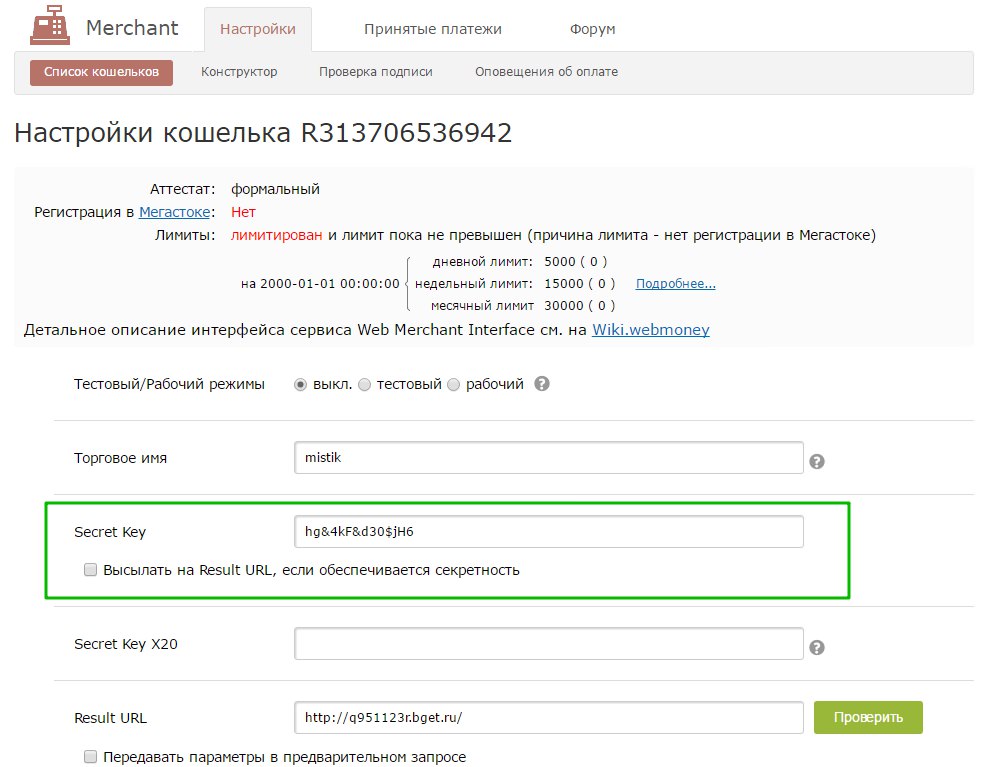Привет ! Мы продолжаем разбирать самые интересные и самые полезные плагины для интернет-магазина Woocommerce ! Сегодня вы узнаете как добавить на свой сайт платёжный шлюз от сервиса webmoney. Пользователи вашего интернет-магазина смогут оплачивать товары или услуги с помощью сервиса webmoney. Можно подключить кошельки — WMZ (доллары), WME (евро), WMR (рубли), WMU (гривны), на которые будет производится оплата. Можно настроить отображение способа оплаты webmoney. В самом сервисе webmoney вы сможете подключить множество способов оплаты, которые будут отображаться при выборе оплаты с помощью webmoney.
Привет ! Мы продолжаем разбирать самые интересные и самые полезные плагины для интернет-магазина Woocommerce ! Сегодня вы узнаете как добавить на свой сайт платёжный шлюз от сервиса webmoney. Пользователи вашего интернет-магазина смогут оплачивать товары или услуги с помощью сервиса webmoney. Можно подключить кошельки — WMZ (доллары), WME (евро), WMR (рубли), WMU (гривны), на которые будет производится оплата. Можно настроить отображение способа оплаты webmoney. В самом сервисе webmoney вы сможете подключить множество способов оплаты, которые будут отображаться при выборе оплаты с помощью webmoney.
Установить плагин WooCommerce — Платежный шлюз Webmoney вы сможете прямо из админ-панели WordPress. Перейдите на страницу: Плагины — Добавить новый, введите название плагина в форму поиска, нажмите Enter, установите и активируйте плагин.
Далее, после установки и активации плагина, перейдите на страницу: Woocommerce — Настройки — Платежи — Webmoney. Здесь вы сможете настроить оплату через webmoney. В настройках вы можете:
— Включить или отключить шлюз webmoney.
— Показать иконку шлюза.
— Выбрать язык интерфейса.
— Язык интерфейса на основе локали.
— Можно указать название и описание способа оплаты.
— Можно указать название кнопки оплаты.
— Можете подключить свой кошелёк.
— Для кошелька нужно указать секретный ключ.
— Можно включить тестовый режим.
— Можно включить логирование.
Далее, чтобы настроить способы оплаты в webmoney и создать свой секретный ключ, перейдите в «Детали» плагина, на вкладку «Установка». Здесь будет отображаться информация, которую вам нужно будет указать на сайте — Webmoney Merchant. Перейдите по ссылке — https://merchant.webmoney.ru/conf/purses.asp.
Далее, войдите на сайт Webmoney Merchant. Выберите кошелёк, на который вы будете получать деньги за товары или услуги. Напротив номера кошелька нажмите на вкладку — Настроить.
Далее, у вас откроется страница для настройки вашего кошелька. Здесь вы можете создать свой секретный ключ (secret key) и настроить дополнительные данные.
Внимание ! В деталях плагина, на вкладке «Установка» показаны данные, которые вам необходимо указать на странице настройки вашего кошелька, в сервисе Webmoney Merchant.
Остались вопросы ? Напиши комментарий ! Удачи !